Wenn Sie eine Liste von Kunden haben, die Sie in Amelia importieren möchten, oder wenn Sie Kunden hinzufügen müssen, die Sie bereits in Amelia haben, können Sie dies ganz einfach mit der Option Kunden importieren tun. Um diese Option zu nutzen, müssen Sie eine CSV-Datei mit den Informationen Ihrer Kunden haben und die unten genannten und in Amelia beschriebenen Regeln befolgen, wenn Sie die Datei hochladen.
Sie finden die Option Kunden importieren auf der Seite Amelia Kunden in der rechten Ecke:

Wenn Sie auf die Schaltfläche klicken, wird das Modal geöffnet:
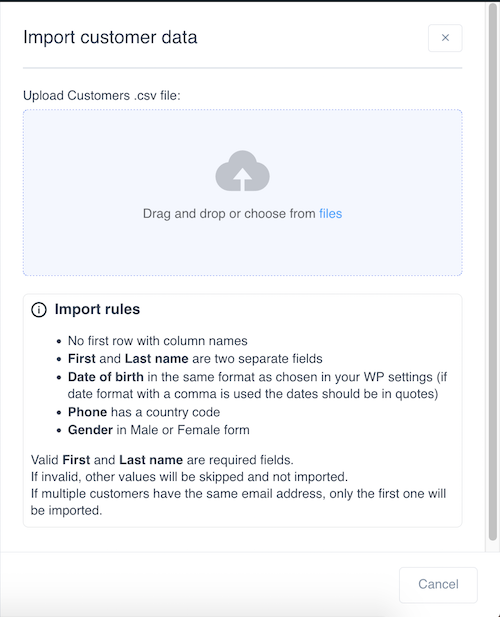
Sie sehen sofort die Option, eine .csv-Datei hochzuladen, und können die gewünschte Datei entweder per Drag-and-Drop in das Formular ziehen oder durch Anklicken der Option aus Dateien auswählen.
Unter der Option finden Sie auch die Importregeln, die Sie in Bezug auf die Kundeninformationen in der .csv-Datei befolgen müssen, damit diese Kunden erfolgreich in Amelia importiert werden können:
Importregeln
- Keine erste Zeile mit Spaltennamen
- Vor- und Nachname sind zwei getrennte Felder
- Geburtsdatum im gleichen Format wie in Ihren WP-Einstellungen gewählt (wenn das Datumsformat mit einem Komma verwendet wird, sollten die Daten in Anführungszeichen stehen)
- Telefon hat eine Landesvorwahl
- Geschlecht in männlicher oder weiblicher Form
Wenn die Datei importiert wird, sehen Sie den Dateinamen und ein grünes Symbol daneben. Wenn Sie aus irgendeinem Grund die Datei entfernen und eine andere auswählen müssen, sehen Sie, wenn Sie den Cursor auf die Zeile mit der Datei setzen, ein „x“ (die Schaltfläche „Löschen“) anstelle des grünen Symbols, und wenn Sie darauf klicken, wird die Datei entfernt und Sie können stattdessen eine andere Datei hinzufügen.
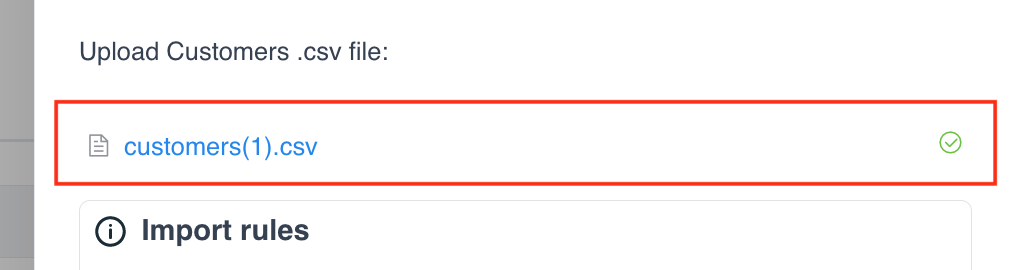
Wenn Ihre CSV-Datei korrekt erstellt wurde, können Sie in diesem Schritt die
Informationen aus der Datei den Informationen zuordnen, die ein Kunde in Amelia haben kann. Für jede Spalte der Datei gibt es ein Auswahlfeld, in dem Sie eine der Amelia-Kundenoptionen auswählen können, wie z. B. Name, E-Mail usw., und für einige zusätzliche Informationen, die nicht in Amelia hinzugefügt werden können, können Sie die Option Nicht importieren im Auswahlfeld auswählen. Außerdem finden Sie zu Beginn dieses Schritts Informationen darüber, wie viele Kunden aus der von Ihnen hochgeladenen Datei importiert werden.
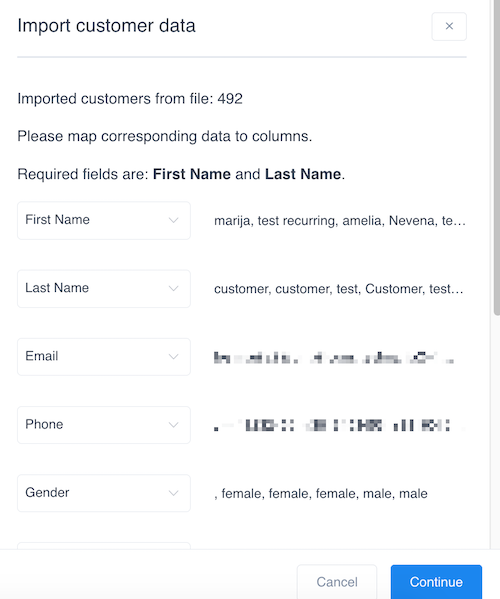
Danach klicken Sie einfach wieder auf Weiter und alle Ihre Kunden werden in Amelia importiert und Sie erhalten eine Benachrichtigung über den erfolgreichen Kundenimport.
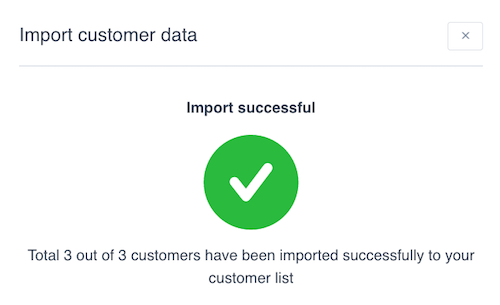
Wenn ein Kunde in der CSV-Datei die gleiche E-Mail-Adresse hat wie einer der bereits in Amelia angelegten Benutzer, haben Sie die Möglichkeit, die Informationen dieses Kunden mit den Daten aus der Datei zu überschreiben oder den Import dieses Kunden zu überspringen.
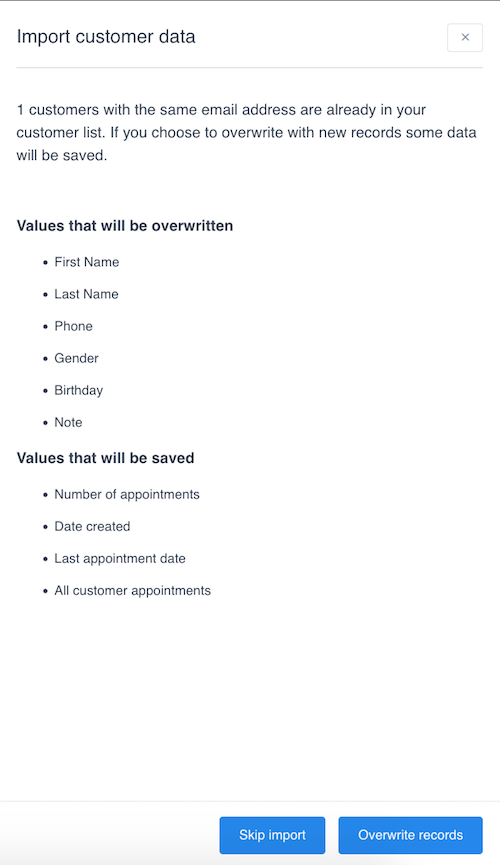
Wenn einige der Datenformate der Kunden nicht in Ordnung sind, werden diese Kunden nicht importiert. Nur die Kunden, deren Datenformate in Ordnung sind, werden importiert. Im letzten Schritt können Sie eine .csv-Datei mit den Kunden herunterladen, die aus irgendeinem Grund nicht importiert wurden (doppelte E-Mail, falsches Format usw.), so dass Sie die Daten überprüfen, die Probleme beheben und erneut versuchen können, sie zu importieren.
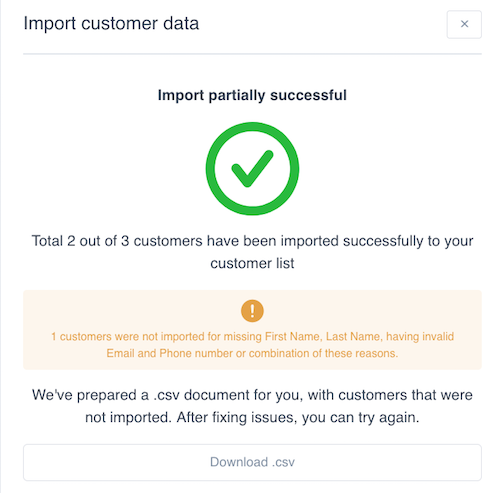
Weitere Informationen zur Einrichtung von Amelia finden Sie in der Schnellstartanleitung.
Mehr über Kunden in Amelia erfahren Sie auf der Seite Kunden.